- ข้อผิดพลาดเซิร์ฟเวอร์ DNS ไม่ตอบสนองใน Windows 10 จะป้องกันไม่ให้คุณท่องอินเทอร์เน็ต
- ถ้า DNS เซิร์ฟเวอร์ไม่ตอบสนองใน Windows 10 คุณสามารถลองเปลี่ยนเซิร์ฟเวอร์ด้วยตนเอง
- คุณยังสามารถกำหนดค่าการเชื่อมต่อของคุณใหม่เพื่อแก้ไขข้อผิดพลาดที่ทำให้ไม่สบายใจนี้ได้
- การติดตั้งไดรเวอร์ล่าสุดอาจเป็นทางออกที่ดีสำหรับปัญหานี้
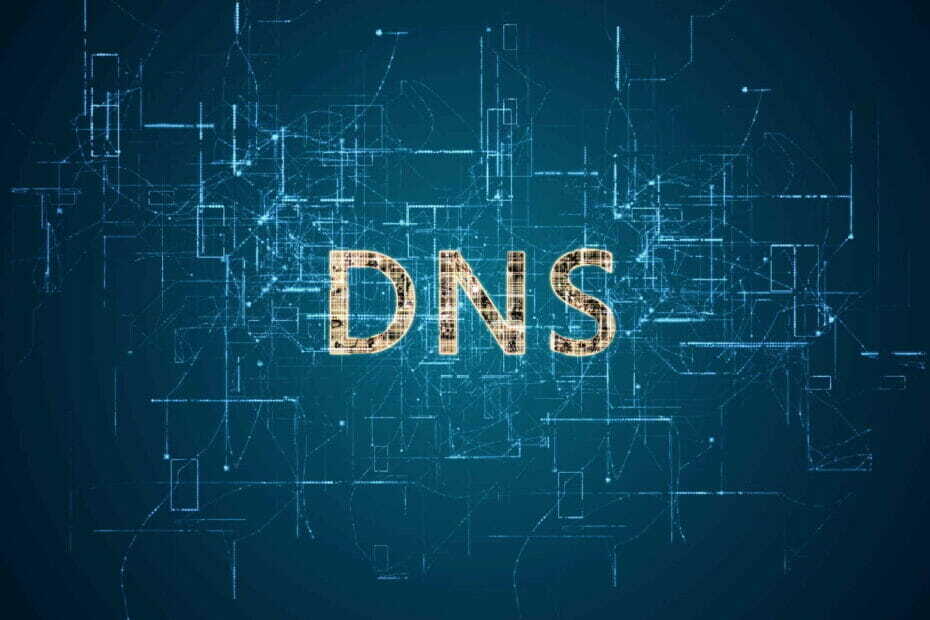
15. ปิดคุณสมบัติการอัพเดทแบบเพียร์ทูเพียร์
- เปิดแอปการตั้งค่าโดยกด คีย์ Windows + I.
- นำทางไปยัง อัปเดต & ความปลอดภัย ส่วนและคลิกที่ ตัวเลือกขั้นสูง.

- คลิกที่ เลือกวิธีการจัดส่งการอัปเดต.
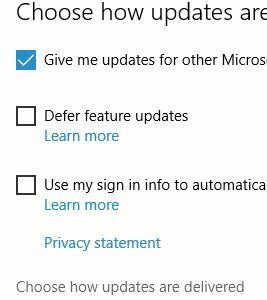
- ทำให้เเน่นอน อัปเดตจากมากกว่าหนึ่งแห่ง ถูกตั้งค่าเป็น ปิด

Windows 10 มาพร้อมกับคุณสมบัติที่ยอดเยี่ยมที่ให้คุณดาวน์โหลด อัพเดต Windows โดยใช้เทคโนโลยีเพียร์ทูเพียร์
โดยทั่วไป คุณลักษณะนี้ช่วยให้คุณสามารถดาวน์โหลดการอัปเดต Windows ได้โดยตรงจากผู้ใช้รายอื่นในพื้นที่ของคุณ
นี่เป็นคุณลักษณะที่มีประโยชน์และเป็นนวัตกรรมใหม่ แต่ดูเหมือนว่าคุณลักษณะนี้อาจทำให้ DNS ล้มเหลวในบางครั้ง วิธีแก้ปัญหาที่เป็นไปได้ประการหนึ่งสำหรับปัญหา DNS คือการปิดใช้งานคุณลักษณะนี้
หลังจากปิดคุณสมบัตินี้ ให้ตรวจสอบว่าปัญหากับเซิร์ฟเวอร์ DNS ได้รับการแก้ไขแล้วหรือไม่
16. รอให้ ISP ของคุณแก้ไขปัญหา

บางครั้ง เซิร์ฟเวอร์ DNS ไม่ตอบสนอง ข้อผิดพลาดอาจเกิดจาก ISP ของคุณ ISP ของคุณอาจมีปัญหา ดังนั้นคุณอาจต้องรอสองสามชั่วโมงในขณะที่ ISP ของคุณแก้ไขปัญหาทางเทคนิค
เซิร์ฟเวอร์ DNS ไม่ตอบสนอง ข้อผิดพลาดจะป้องกันไม่ให้คุณเข้าถึงอินเทอร์เน็ต แต่คุณควรแก้ไขได้โดยใช้หนึ่งในวิธีแก้ไขปัญหาของเรา
17. แก้ไขเซิร์ฟเวอร์ Comcast DNS ไม่ตอบสนอง

เคล็ดลับโบนัส: เราสังเกตเห็นว่ามีรายงานมากมายเกี่ยวกับ เซิร์ฟเวอร์ Comcast DNS ไม่ตอบสนอง เมื่อผู้ใช้พยายามออนไลน์
ในการแก้ไขปัญหานี้โดยเร็วที่สุด ให้ไปที่ GW GUI เลือก การแก้ไขปัญหา แล้วเลือก รีเซ็ต/กู้คืนเกตเวย์ รีเซ็ตเราเตอร์ Wi-Fi และตรวจสอบว่าปัญหายังคงมีอยู่หรือไม่
แค่นั้นแหละ! เราหวังว่าคุณจะแก้ไขเซิร์ฟเวอร์ DNS ไม่ตอบสนองใน Windows 10 โดยใช้หนึ่งในวิธีแก้ไขปัญหาของเรา คุณมีข้อเสนอแนะหรือความคิดอื่น ๆ หรือไม่? เขียนไว้ในความคิดเห็นด้านล่าง
คำถามที่พบบ่อย
การเปลี่ยน DNS เป็นเซิร์ฟเวอร์ DNS สาธารณะของ Google (8.8.8.8 และ 8.8.4.4) สามารถเพิ่มความเร็วในการเชื่อมต่อของคุณไปยังเว็บไซต์ส่วนใหญ่ได้ อย่างไรก็ตาม นั่นจะไม่ปรับปรุงความเร็วในการดาวน์โหลดของคุณเมื่อพูดถึงการสตรีมหรือ ดาวน์โหลดไฟล์ขนาดใหญ่.
การเปลี่ยนการตั้งค่า DNS ของคุณไม่เป็นอันตราย เป็นการกระทำที่ปลอดภัยและย้อนกลับได้อย่างสมบูรณ์ นี่คือสิ่งที่ต้องทำถ้า เซิร์ฟเวอร์ DNS ไม่พร้อมใช้งาน.
ข้อผิดพลาด DNS มักเกิดจากปัญหาเครือข่ายและอินเทอร์เน็ตของผู้ใช้ การตั้งค่า DNS และ DHCP ที่ไม่ถูกต้อง การหยุดทำงานของเว็บไซต์ หรือข้อจำกัดที่กำหนดโดย ISP ของคุณ คุณสามารถลอง ใช้ VPN เพื่อช่วยคุณแก้ไขปัญหา DNS


![Chrome //net-internals/#dns mobile [¿Qué es?]](/f/a479d2d6d4b1d73726cc33b0836f73e6.png?width=300&height=460)